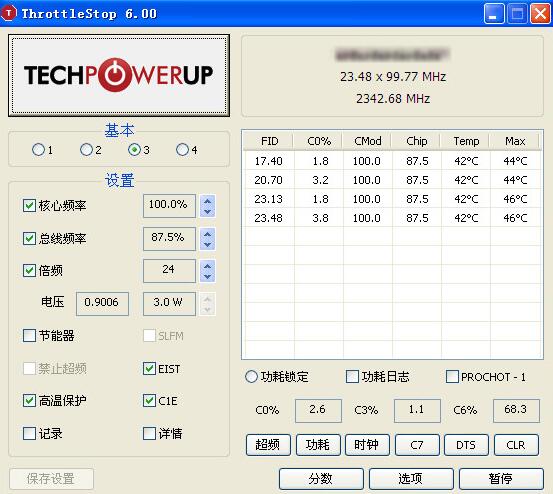#ThrottleStop截图
#ThrottleStop简介
ThrottleStop是一款面向Windows操作系统的高级系统优化工具,主要用于监控和调整CPU的时钟速度、电压和风扇控制。它允许用户手动或自动地管理处理器的功耗和性能,以实现系统性能的最优化。通过直观的用户界面,用户可以轻松地访问高级设置,如P-State和I/O端口控制,以及监控系统温度和性能指标。ThrottleStop因其强大的功能和易用性,成为超频爱好者和寻求系统性能优化的用户的得力助手,快来本站下载ThrottleStop试试看吧!
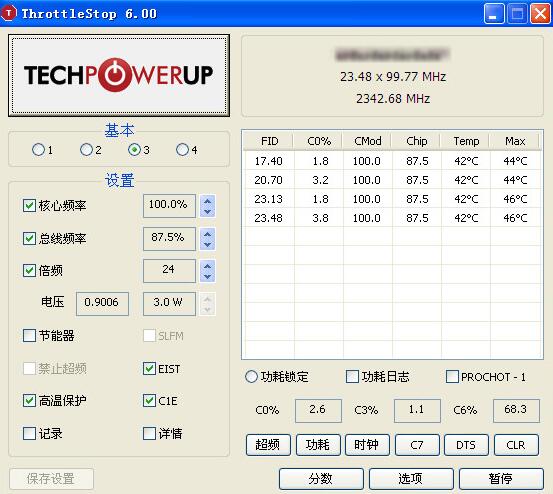
ThrottleStop特色
对CPU时钟速度、电压和电源管理的高级控制选项。
允许用户实时监控CPU的运行状态,包括温度、频率和负载。
用户可以设置自动化规则,根据系统负载和温度自动调整CPU性能。
支持高度定制化的设置,满足不同用户的特定需求。
提供了数据记录功能,帮助用户分析系统性能和调整效果。
ThrottleStop介绍
ThrottleStop是一款专为Windows用户设计的系统优化软件,专注于CPU性能和功耗管理。
它主要面向需要对CPU进行细致调整的高级用户,如超频爱好者和性能追求者。
软件提供了一个直观且用户友好的操作界面,使得复杂的设置变得易于理解和操作。
虽然主要面向Windows系统,但其功能和设计理念适用于多种硬件配置。
ThrottleStop给cpu降温教程
1、安装并打开throttlestop

2、点击调整选项,这里面您可以根据个人的需要作出相应的调整,更高级的设置,各位可以参考互联网其他文章。

ThrottleStop的用途有两个:禁止超频与不间断超频
3、修改好cpu超频参数后,温度降到了40度。
ThrottleStop给cpu打鸡血教程
1、安装并打开ThrottleStop软件,选择Set Mltiplier,其中BD PROTECT为温控降频,需要取消选择,最后点击下方的Turn On点击应用即可开始超频模式。

2、在设置Options里,Do not reset…,意为关闭软件后电脑是否持续打鸡血状态,根据自己需要选择选择。
打开ThrottleStop软件,选择Set Mltiplier,其中BD PROTECT为温控降频,需要取消选择,最后点击下方的Turn On点击应用即可开始超频模式。
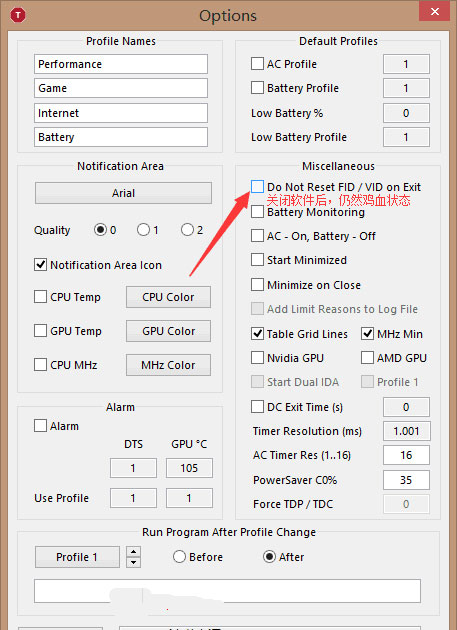
3、如果达不到效果,试下在电脑电源选项里选择高性能模式,需要注意的是可能部分cup不能使用此软件,具体各位试试。